iPhoneでiMessageの代わりにテキストメッセージ(SMS)を送信する方法
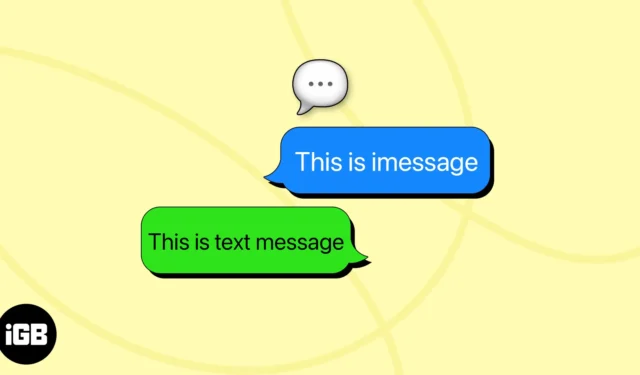
Apple の iMessage は、すべての iPhone ユーザーが誰かにテキストメッセージを送信するときに頼りになる選択肢です。ただし、iMessage をテキスト メッセージ (SMS) として送信することが必要になる場合があります。この記事では、iPhoneでiMessageの代わりにテキストメッセージを送信する方法と、それが必要な場合について説明します。
- iPhoneでiMessageの代わりにテキストメッセージを送信する方法
- iPhoneでiMessageをテキストメッセージとして送信する必要がある場合
- iPhone が SMS メッセージを送信できない場合はどうすればよいですか?
iPhoneでiMessageの代わりにテキストメッセージを送信する方法
iMessage をテキスト メッセージとして送信する手順に入る前に、詳細な記事を参照してiMessage と SMS の違いを理解してください。
iPhone ユーザーに SMS テキストを送信する必要がある場合があります。それらについては後ほど説明します。まずは手順を学びましょう。ここでは、iMessage の代わりにテキスト メッセージを連絡先に強制送信する 3 つの異なる方法を紹介します。
方法 1: すべてのメッセージを SMS テキストとして送信する
- [設定] → [メッセージ]を開きます。
- iMessageをオフに切り替えます。
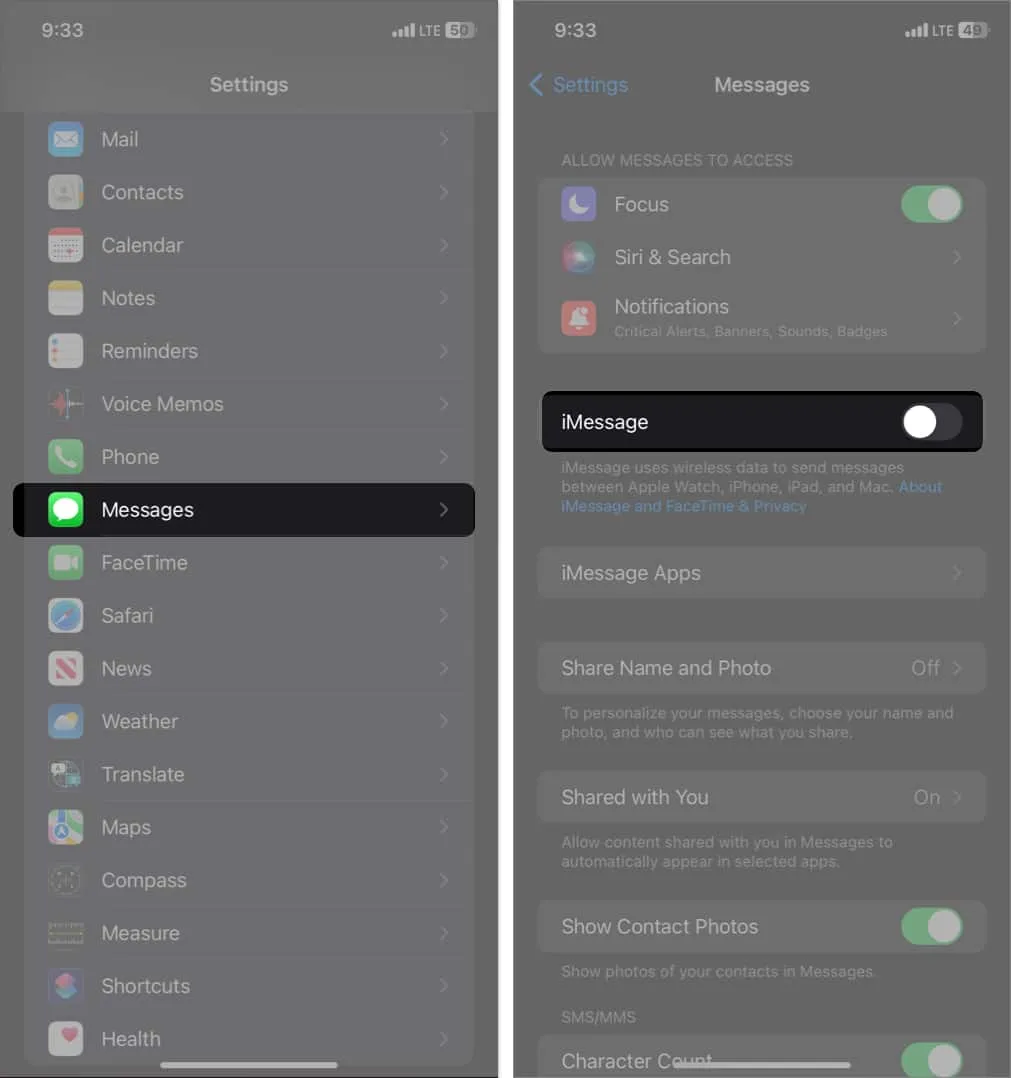
iMessage サービスが無効になり、すべてのメッセージが通常のテキスト メッセージとして強制的に送信されるようになります。
方法 2: iMessage が利用できない場合に SMS を送信する
iMessage はインターネット接続を使用してテキストを送信します。したがって、インターネット接続が制限されている場合、またはインターネット接続がない場合、メッセージは配信されません。そのため、iMessage が利用できないときに iPhone が自動的にテキスト メッセージを SMS として送信しようとするように、次の機能を有効にしました。
- [設定] → [メッセージ]に移動します。
- [SMS として送信]をオンにします。
iMessage を有効にする必要があります。
![メッセージをタップし、[設定] で [SMS として送信] をオンにします。 メッセージをタップし、[設定] で [SMS として送信] をオンにします。](https://cdn.thewindowsclub.blog/wp-content/uploads/2023/09/tap-messages-and-toggle-on-send-as-sms-in-settings.webp)
方法 3: iPhone でテキストを SMS として送信するボーナス トリック
iMessage サービスを無効にせずに、iMessage の代わりに iPhone でテキスト メッセージを送信できることをご存知ですか? 冗談じゃない; 以下の手順に従います。
- メッセージアプリで受信トレイを開きます。
- メッセージを入力→青い矢印をタップして送信します。
- すぐにテキスト吹き出しを長押し→ [テキスト メッセージとして送信]を選択します。
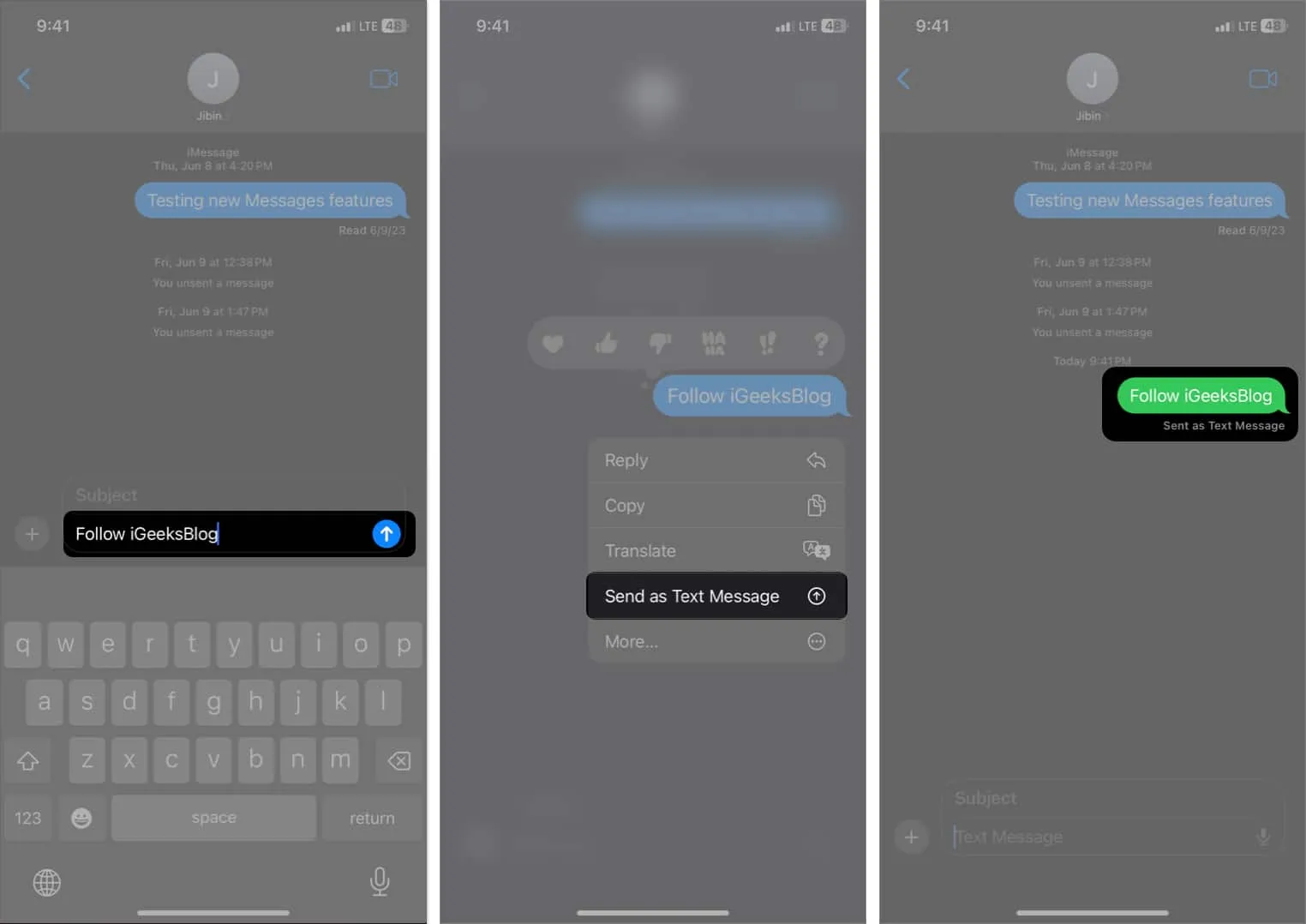
iPhoneでiMessageをテキストメッセージとして送信する必要がある場合
iMessage はさまざまな機能と Apple エコシステム内でのシームレスな統合を提供しますが、特定の状況では iPhone で SMS テキスト メッセージを強制的に送信したい場合があります。一般的なシナリオをいくつか示します。
- インターネット接続が制限されているか、接続されていない: iMessage は、Wi-Fi または携帯電話データを介したインターネット接続に依存しています。ネットワークの通信範囲が狭い地域では、インターネットへのアクセスが制限されているか、アクセスできない場合があります。したがって、SMS を送信すると、メッセージが受信者に確実に届きます。
- Apple 以外のユーザー: iMessage は、Apple デバイス専用のメッセージング サービスです。iPhone または Apple デバイスを所有していない人と通信する必要がある場合は、SMS を送信するのが最適なオプションです。SMS は、すべての携帯電話で機能するユニバーサル メッセージング サービスです。
- 追加料金の回避: iMessage はインターネット接続を使用しますが、SMS は通常、携帯電話のプランに含まれており、追加料金は発生しません。データ使用量が心配な場合、または追加のインターネット料金を避けたい場合は、SMS を送信すると費用対効果が高くなります。
- メッセージ配信の確実性:重要なメッセージを送信する場合、SMS を使用すると、配信が成功する可能性が高くなります。送信者と受信者のアクティブなインターネット接続に依存する iMessage とは異なり、SMS メッセージは携帯電話ネットワークを通じて直接配信されます。
iPhone が SMS メッセージを送信できない場合はどうすればよいですか?
SMS メッセージの送信中に問題が発生した場合は、次のトラブルシューティング手順を試してください。
よくある質問
1 人に対して iMessage をオフにする方法は?
残念ながら、特定の連絡先に対して iMessage をオフにすることはできません。テキスト吹き出しをタップして [SMS として送信] を選択すると、メッセージを SMS として個別に送信できます。あるいは、連絡先が自分で iMessage を無効にすると、SMS テキストが受信されます。
iMessage は自動的に SMS に切り替わりますか?
アクティブなインターネット接続がない場合、メッセージ アプリは iMessage を標準の SMS テキスト メッセージとして送信しようとします。さらに、受信者が Android に切り替えた場合は、SMS テキストのみを受信します。
iMessage は機能するのに、テキスト メッセージは機能しないのはなぜですか?
SMS でテキスト メッセージを送信するには、安定した携帯電話ネットワークに接続する必要があります。iPhone が機内モードになっていないこと、および有効なモバイル プランがあることを確認してください。
あらゆる場面でメッセージを送ろう!
iMessage にはさまざまな便利な機能が備わっていますが、状況によっては通常のテキスト メッセージ (SMS) の送信が必要になることがあります。iMessage と SMS の違いを理解し、上記の方法を使用することで、iPhone でテキスト メッセージを簡単に送信できます。
iMessage を楽しんでいますか? 以下のコメント欄でお知らせください。
さらに詳しく見てみる…
- iPhoneのメッセージアプリの使い方:究極ガイド!
- iPhoneおよびiPadでiMessageのバブルの色を変更する方法
- iPhoneでメッセージアプリがクラッシュしたりフリーズしたりする問題を修正する方法



コメントを残す